Webnode - Wie stelle ich den Messcode ein?
Wie stelle ich den Messcode ein?
Der Messcode wird verwendet, damit Sie die Leistung Ihrer Anzeigen überwachen, detaillierte Statistiken abrufen und andere Funktionen verwenden können, um Ihre Ergebnisse zu verbessern. Im Folgenden finden Sie eine einfache Anleitung zum Einrichten eines Tracking-Codes in Ihrem Online-Shop.
Einfügen des Tanganica Pixel-Messcodes im Online-Shop
- Loggen Sie sich in die Verwaltung Ihres Onlineshops auf Webnode ein.
- Öffne dein Onlineshop-Projekt
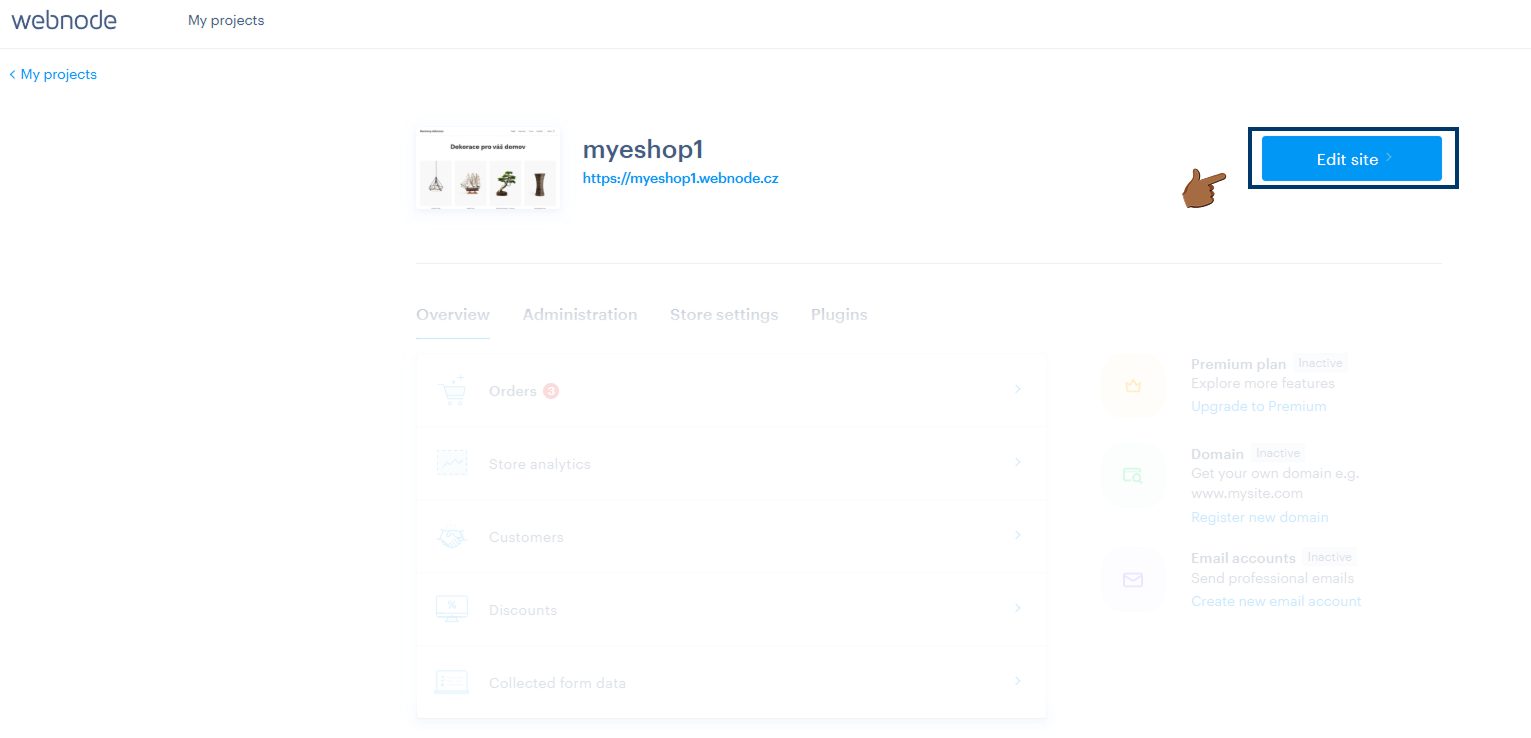
- Klicken Sie in der oberen Leiste auf Einstellungen.
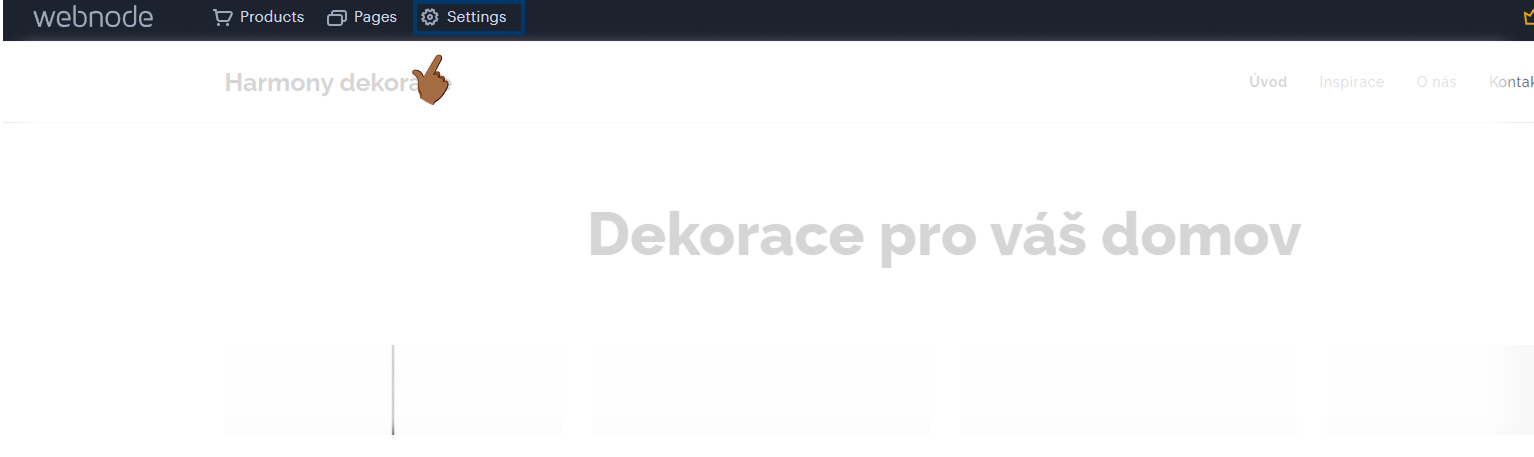
- Wählen Sie dann im linken Menü Website-Einstellungen aus und klicken Sie sich bis zum Abschnitt Website-Kopf- und Fußzeile durch
- Geben Sie in das HTML-Code-Feld der Kopfzeile den folgenden Messcode ein:
<!-- Tanganica pixel --> <script>(function (w, d, s, l, i) {w [l] =w [l] || []; w [l] .push ({'gtm.start':new Date () .getTime (), Ereignis: 'gtm.js'}); var f=d.getElementsByTagName (s) [0], j=d.createElement (s), dl=l! ='Datenlayer'? ' &l='+l:“; j.async=true; j.src=' https://www.googletagmanager.com/gtm.js?id='+i+dl;f.parentNode.insertBefore(j,f);})(window,document,'script','dataLayer','GTM-TRS5RSN '</script>); <!-- End Tanganica pixel -->
- Speichern Sie die vorgenommenen Änderungen und veröffentlichen Sie die Änderungen.
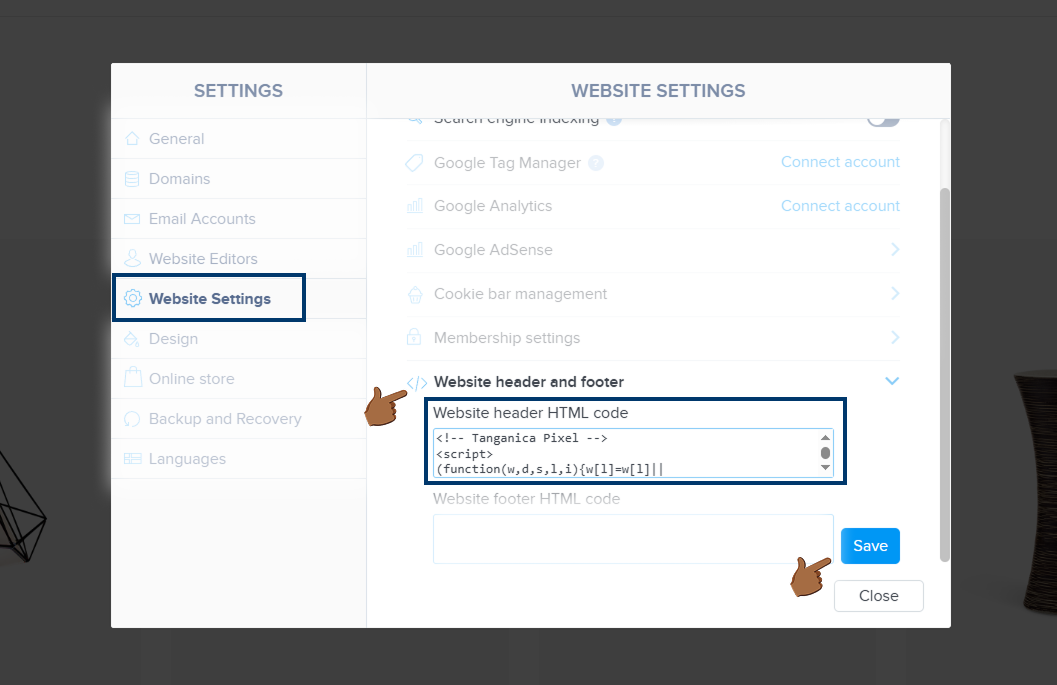
❗ Vergessen Sie nicht zu testen, ob der Zählercode in der Tanganica-App richtig eingestellt ist. ❗
Was tun, wenn die Anwendung den Messcode nicht finden kann?
- Stellen Sie sicher, dass Sie alle Änderungen gespeichert und dann veröffentlicht haben.
- Webnode kann das Einfügen von benutzerdefinierten Skripten einschränken, es sei denn, Sie haben einen kostenpflichtigen Tarif. Stellen Sie sicher, dass Sie die kostenpflichtige Version verwenden.
- Überprüfen Sie den Code auf Syntaxfehler oder unzulässige Zeichen.
- Stellen Sie sicher, dass Ihre Online-Shop-Website voll funktionsfähig.
Wenn du immer noch nicht weißt, was du tun sollst, kontaktiere unseren Support — wir helfen dir gerne weiter! 🚀

.svg.png)








